win7最近打开文件记录怎么删除 win7删除最近打开的文件夹记录方法
更新时间:2023-07-06 15:17:05作者:run
在日常操作win7电脑的过程中,系统中打开的每个程序或者文件都会被记录下来,虽然能够方便用户浏览查找,可是也不利于用户的隐私,因此有些用户会将win7电脑中文件打开记录删除,可是win7最近打开文件记录怎么删除呢?以下就是有关win7删除最近打开的文件夹记录方法。
推荐下载:win7系统旗舰版64位
具体方法:
1、进入到电脑中的开始菜单的界面中,选中要删除的选项,浏览的历史记录。都在开始菜单中。
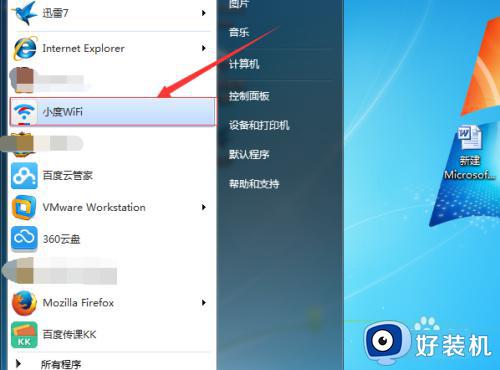
2、然后在开始菜单中选中已存在历史记录中,进行右键要删除历史记录,然后点击“从列表进行删除”。
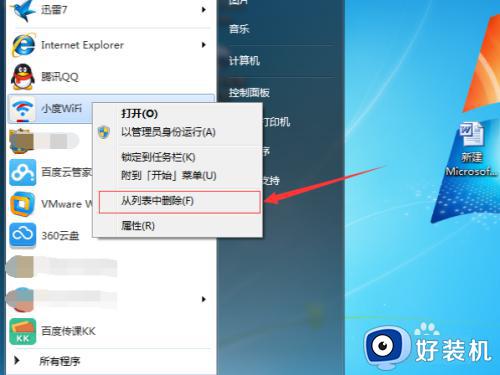
3、要进行设置历史记录不再开始菜单不显示,在开始进行右键,然后进行选中属性的选项。

4、进入到开始菜单中的隐私的选项中,把“存储并显示最近【开始】菜单中打开的程序”和“存储并显示最近在【开始】菜单和任务中打开的项目”把勾进行去掉。
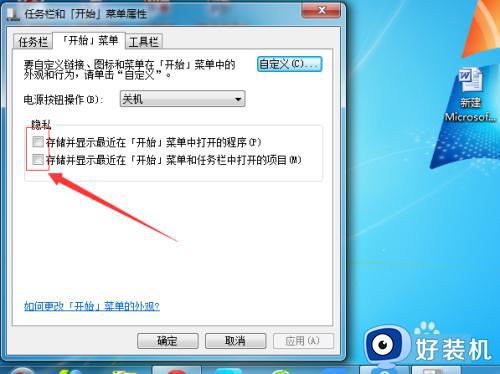
5、然后在点击点击“自定义”的选项。进行定义相关的选项,不再显示到开始菜单中。
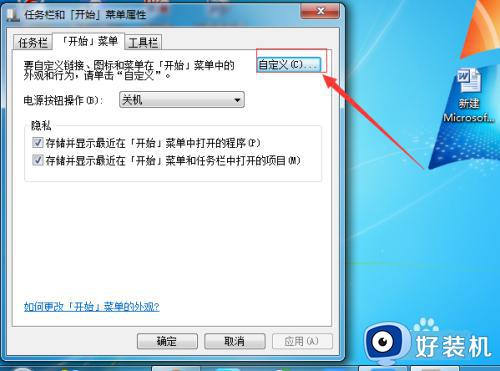
6、然后在自定义开始菜单,会在开始菜单中显示历史浏览的记录。
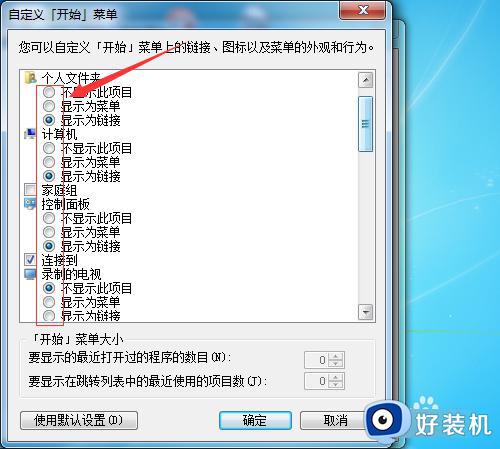
7、通过设置之后,在开始菜单中,部分相关菜单中不会再开始进行显示,通过设置之后,也不会显示历史记录。

以上就是小编带来的win7删除最近打开的文件夹记录方法了,还有不清楚的用户就可以参考一下小编的步骤进行操作,希望本文能够对大家有所帮助。
win7最近打开文件记录怎么删除 win7删除最近打开的文件夹记录方法相关教程
- win7文件夹搜索记录怎么删除 win7计算机搜索栏记录删除教程
- win7删除文件搜索记录怎么删除 如何删除win7文件夹搜索过的记录
- win7电脑文件搜索记录怎么清除 win7电脑如何删除文件搜索记录
- win7本地浏览记录在哪删除 彻底删除win7本地浏览记录的方法
- win7不能删除文件夹怎么办 win7不能删除文件怎么解决
- win7C盘Recovery目录文件怎么删除 win7删除C盘Recovery目录文件的方法
- win7我的电脑搜索记录怎么删除 win7如何删除文件搜索框里的记录
- win7如何清除运行中的记录 win7电脑运行记录删除步骤
- win7历史记录怎么删除 win7删除电脑历史记录如何删
- win7系统怎么查看浏览记录 win7如何查看文件浏览记录
- win7访问win10共享文件没有权限怎么回事 win7访问不了win10的共享文件夹无权限如何处理
- win7发现不了局域网内打印机怎么办 win7搜索不到局域网打印机如何解决
- win7访问win10打印机出现禁用当前帐号如何处理
- win7发送到桌面不见了怎么回事 win7右键没有发送到桌面快捷方式如何解决
- win7电脑怎么用安全模式恢复出厂设置 win7安全模式下恢复出厂设置的方法
- win7电脑怎么用数据线连接手机网络 win7电脑数据线连接手机上网如何操作
win7教程推荐
- 1 win7每次重启都自动还原怎么办 win7电脑每次开机都自动还原解决方法
- 2 win7重置网络的步骤 win7怎么重置电脑网络
- 3 win7没有1920x1080分辨率怎么添加 win7屏幕分辨率没有1920x1080处理方法
- 4 win7无法验证此设备所需的驱动程序的数字签名处理方法
- 5 win7设置自动开机脚本教程 win7电脑怎么设置每天自动开机脚本
- 6 win7系统设置存储在哪里 win7系统怎么设置存储路径
- 7 win7系统迁移到固态硬盘后无法启动怎么解决
- 8 win7电脑共享打印机后不能打印怎么回事 win7打印机已共享但无法打印如何解决
- 9 win7系统摄像头无法捕捉画面怎么办 win7摄像头停止捕捉画面解决方法
- 10 win7电脑的打印机删除了还是在怎么回事 win7系统删除打印机后刷新又出现如何解决
